A materiálok kezelése a CINEMA 4D-ben számos kreatív lehetőséget kínál a 3D modellek létrehozásához. Ebben a bemutatóban megmutatom, hogyan alkalmazd hatékonyan a anyagokat a objektumokra, és mikor melyik módszert érdemes választani. Megvizsgáljuk a különböző térképezési technikákat, és lépésről lépésre végigmegyünk a folyamaton.
Legfontosabb megállapítások
- A CINEMA 4D különböző lehetőségeket kínál a anyagok alkalmazására: az egyszerű színektől kezdve a grafikákon át a komplex textúrákig.
- A anyagokat hatékonyan létrehozhatod, testreszabhatod és alkalmazhatod a objektumokra.
- A megfelelő módszer kiválasztása a konkrét projekttől és a kívánt hatásoktól függ.
Lépésről lépésre útmutató
1. Anyag létrehozása és testreszabása
A anyagok létrehozásához a CINEMA 4D-ben kattints a Anyagkezelőre és hozz létre egy új anyagot. Adj neki egy nevet, például "Csövek", és állítsd be a színt. Győződj meg róla, hogy a megfelelő csatornákat aktiválod.

2. Displacement-csatorna használata
A csövek realisztikus megjelenéséhez tartsd aktívnak a Displacement-csatornát. Különböző textúrákat adhatsz hozzá a Displacement-csatornához, hogy módosítsd a formát és elérd a kívánt hatást. Használj például egy vonalmintát.

3. Objektum kiválasztása és anyag hozzárendelése
Válaszd ki az objektumokat, és húzd az új anyagot az objektum fölé, vagy rendeljd hozzá az objektumkezelőben. Ügyelj arra, hogy a megfelelő felületre alkalmazd.

4. A diszplécien finomhangolása
A megjelenés finomítása érdekében állíthatod a maximális magasságot és erősséget a Displacement-csatornában. Fokozatosan csökkentsd az értékeket, és ellenőrizd az eredményt.
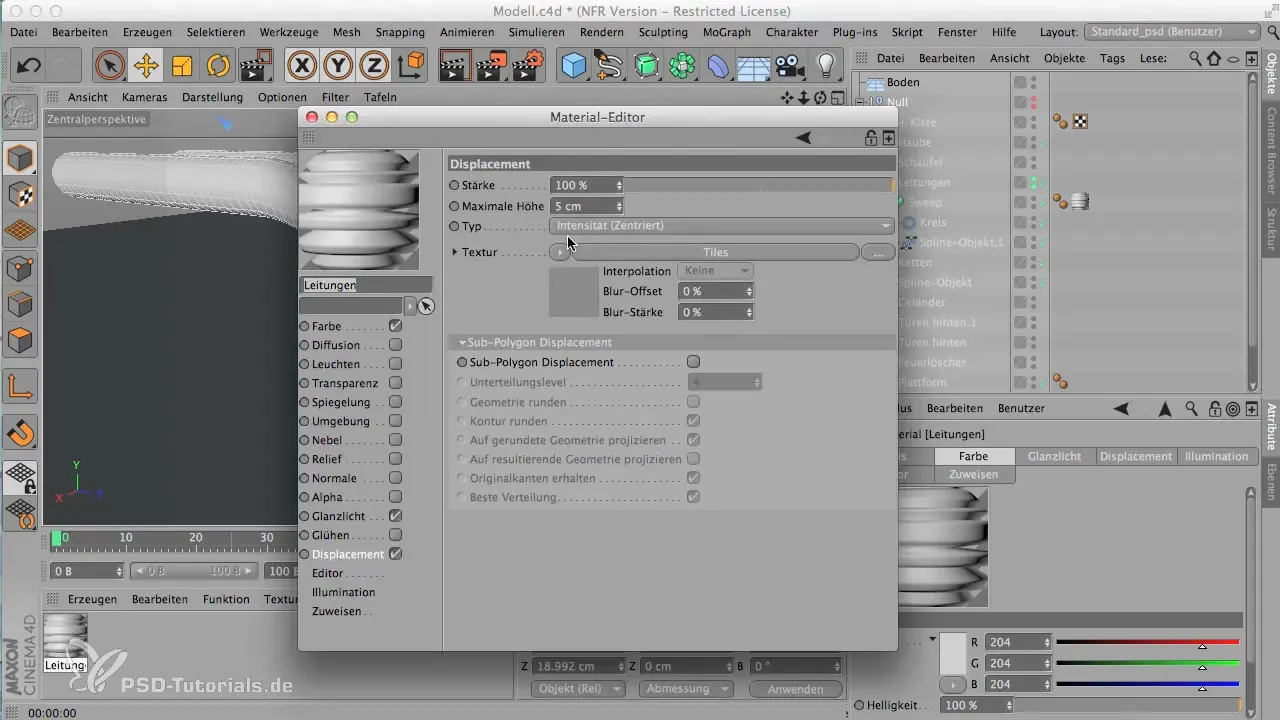
5. Poligonfelbontás aktiválása
Aktíváld a poligonfelbontást (Subdivision). Ez biztosítja, hogy a diszpléció hatékonyan legyen alkalmazva a geometrián. A felbontást legalább 4-es szintre kell állítani.
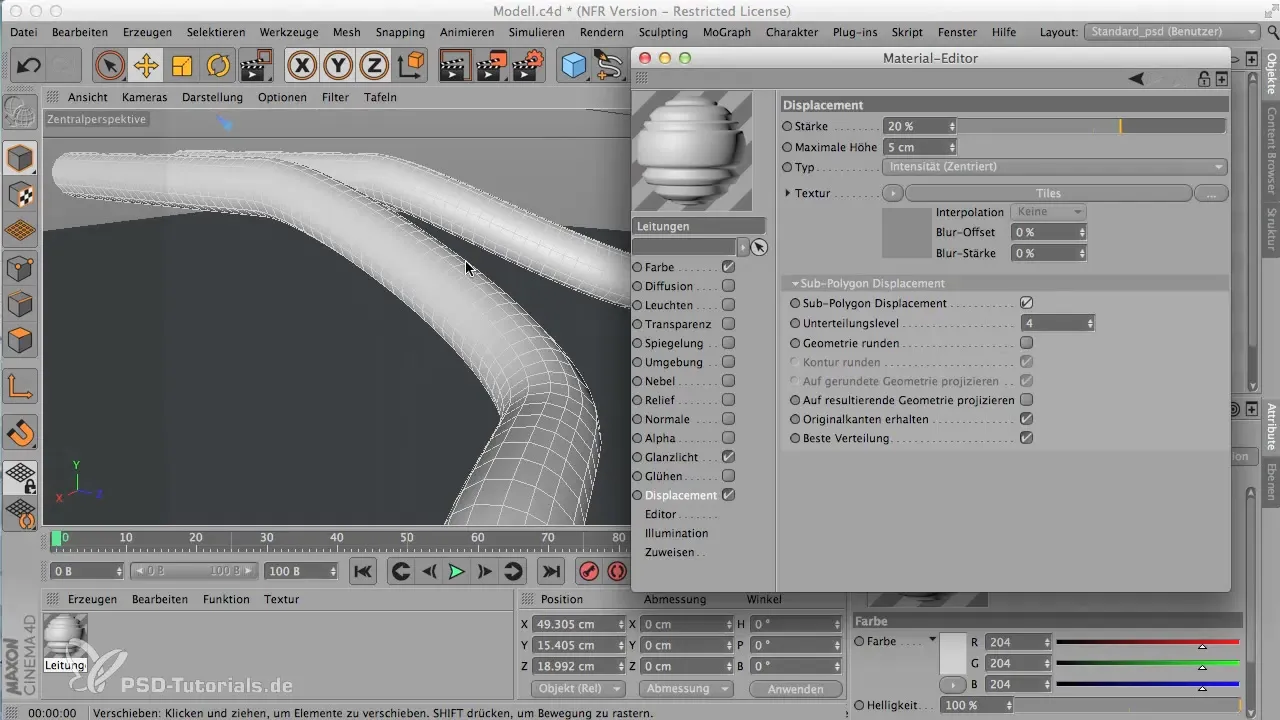
6. Anyagok és textúrák kombinálása
Komplexebb modellek, például egy tűzoltó készülék esetében grafikákat is használhatsz textúraként. Töltsd fel a megfelelő grafikát a színcsatornába, és vetítsd az modelledre.

7. Kiválasztás meghatározott területekhez
A grafikát csak a modell bizonyos részein való alkalmazásához létrehozhatsz egy kiválasztást, amelyet a textúrához használsz. Ügyelj arra, hogy a grafika arányai megegyezzenek a felülettel.
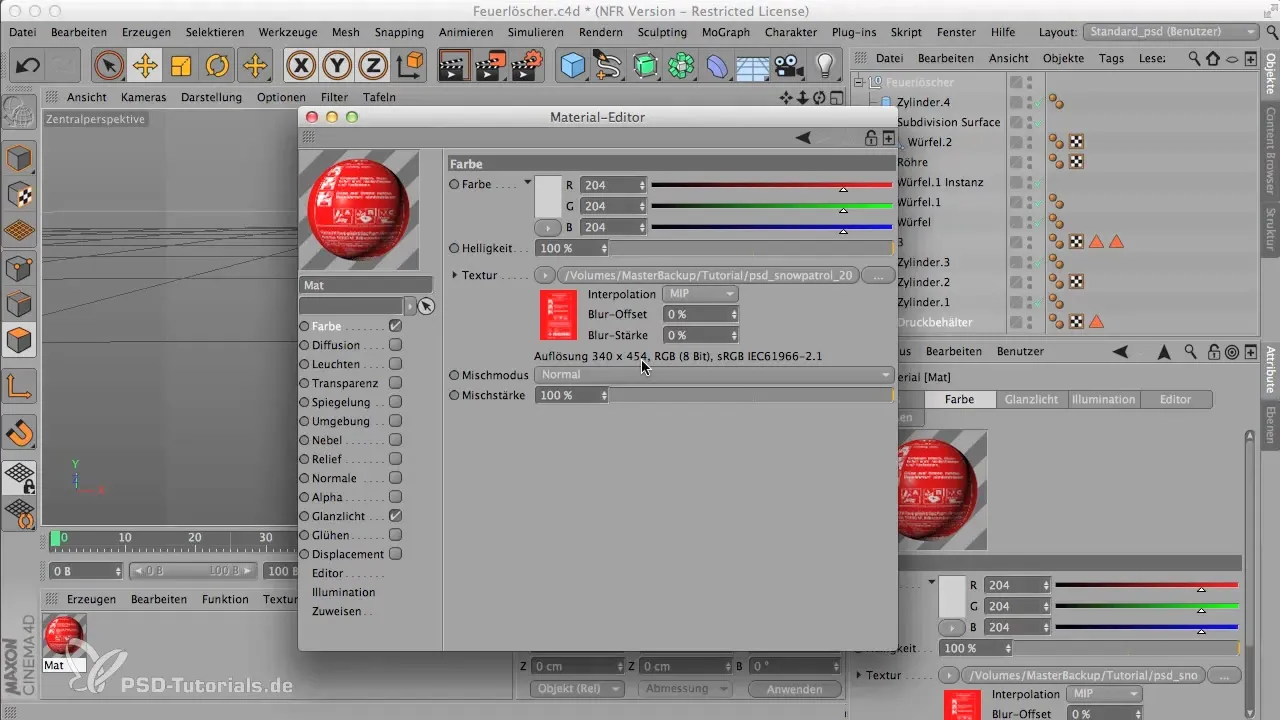
8. Bodypaint a részletekhez
Ha még részletesebb és kreatívabb eredményeket szeretnél, használhatod a Bodypaintet. Ezzel az eszközzel közvetlenül a 3D-modelledre festhetsz, sőt az UV-elrendezéseket is módosíthatsz.
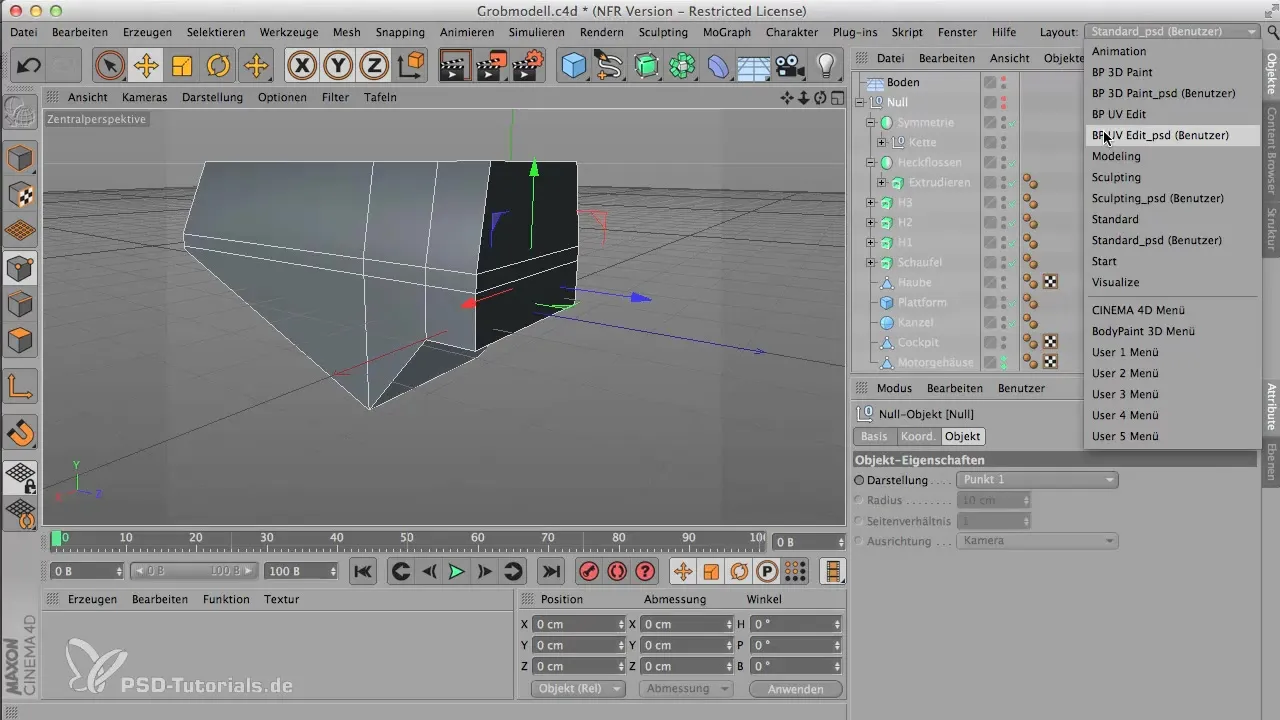
9. Rétegek kezelése a Bodypaintben
A Bodypaintben több réteget használhatsz, hasonlóan a Photoshophoz. Használj különböző létrehozási módokat a színek és hatások kombinálásához anélkül, hogy elveszítenéd az eredeti textúrát.
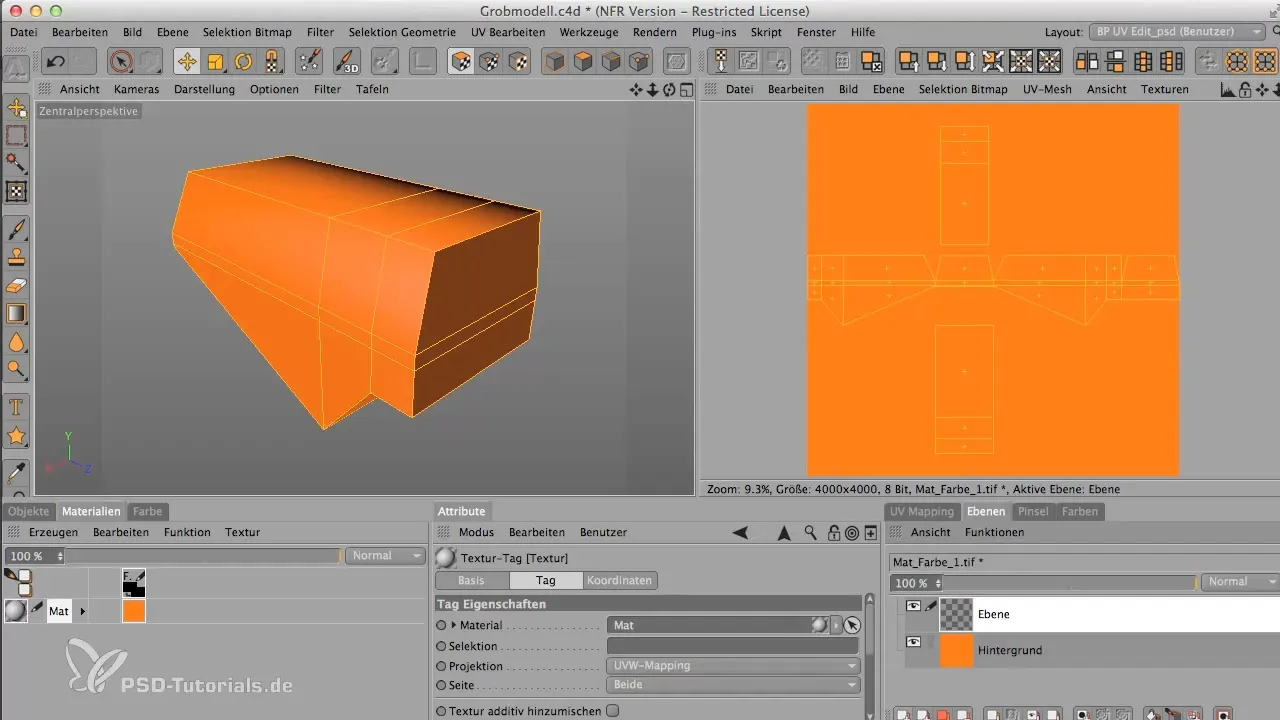
10. Végső simítás és renderelés
Miután minden anyagot alkalmaztál és testreszabtál, itt az ideje, hogy rendereld a projektet. Győződj meg róla, hogy minden beállítás helyes, és a renderelési folyamat zökkenőmentesen zajlik.
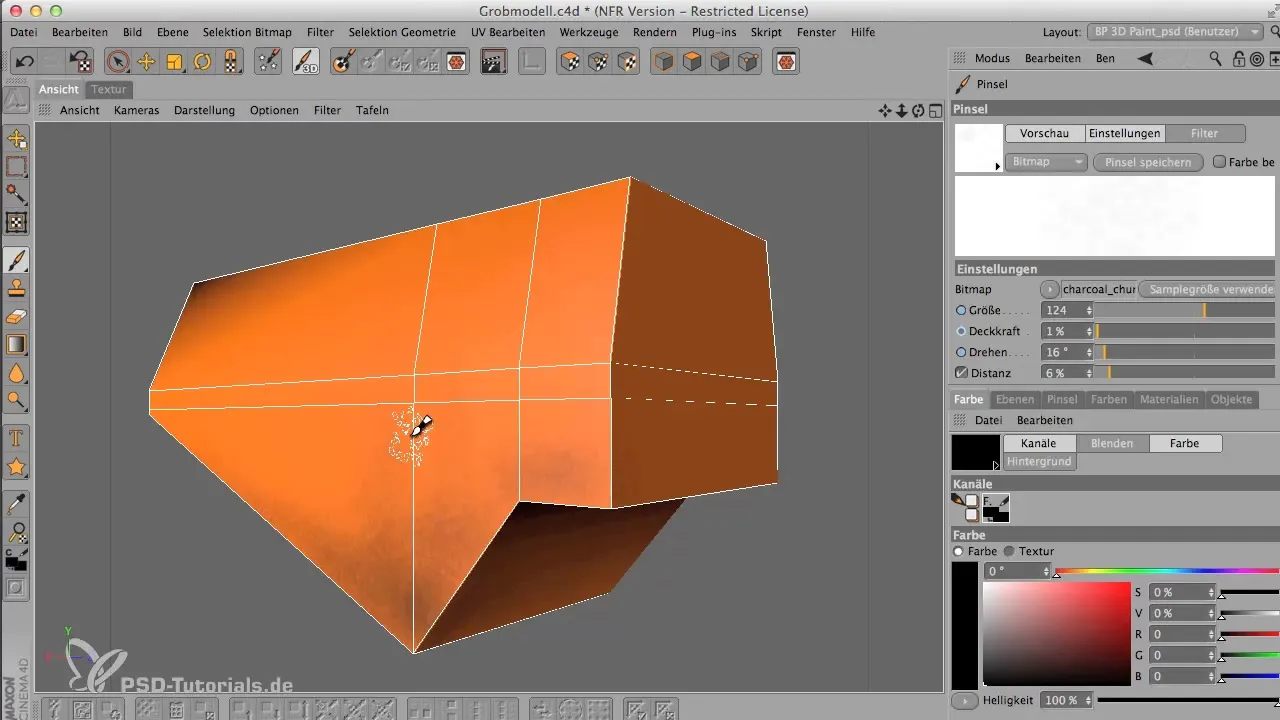
Összefoglalás - Anyagok a középpontban: Lépésről lépésre útmutató a CINEMA 4D-ben
A anyagok létrehozása a CINEMA 4D-ben elengedhetetlen része a 3D fejlesztésnek. Különböző technikák és eszközök segítségével lenyűgöző eredményeket érhetsz el. Használj itt bemutatott lépéseket, hogy a projekteket a következő szintre emeld.
Gyakran ismételt kérdések
Melyek a legjobb módszerek a anyagok létrehozásához a CINEMA 4D-ben?Számos módszer létezik, többek között a standard anyagok, külső programokból származó textúrák és a Bodypaint a komplex tervezéshez.
Hogyan tudok hatékonyan anyagot hozzárendelni egy objektumhoz?Egyszerűen válaszd ki az anyagot az Anyagkezelőben, és húzd át a kívánt objektumra, vagy használd az hozzárendelési funkciót az Objektumkezelőben.
Milyen szerepet játszik a Displacement-csatorna?A Displacement-csatorna biztosítja, hogy a textúrák és minták beépüljenek az objektum geometriájába, ami valósághűbb megjelenést eredményez.
Hogyan működik az UV-térkép a Bodypaintben?Az UV-térkép a textúra 2D felületeit a modell 3D pontjaihoz rendeli, így célzottan festhetsz a különböző felületekre.
Milyen előnyei vannak a Bodypaint használatának?A Bodypaint lehetővé teszi, hogy közvetlenül a 3D objektumokon fess, ami kreatívabb dizájnokat eredményez, és számos lehetőséget kínál a textúrázásban.


